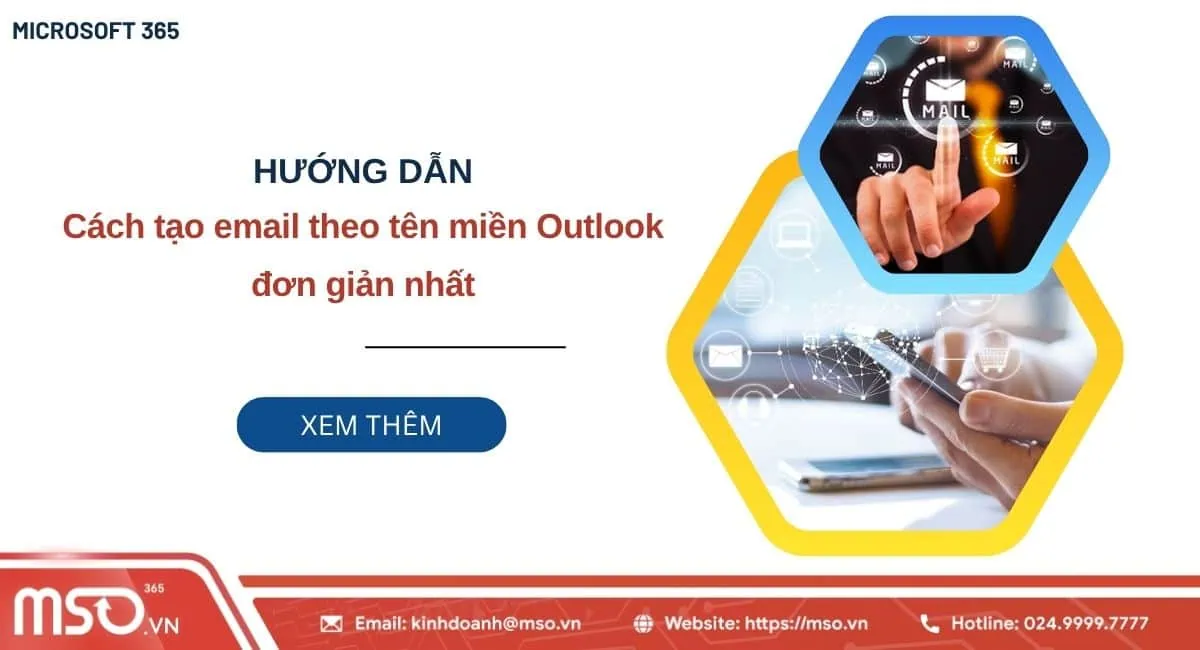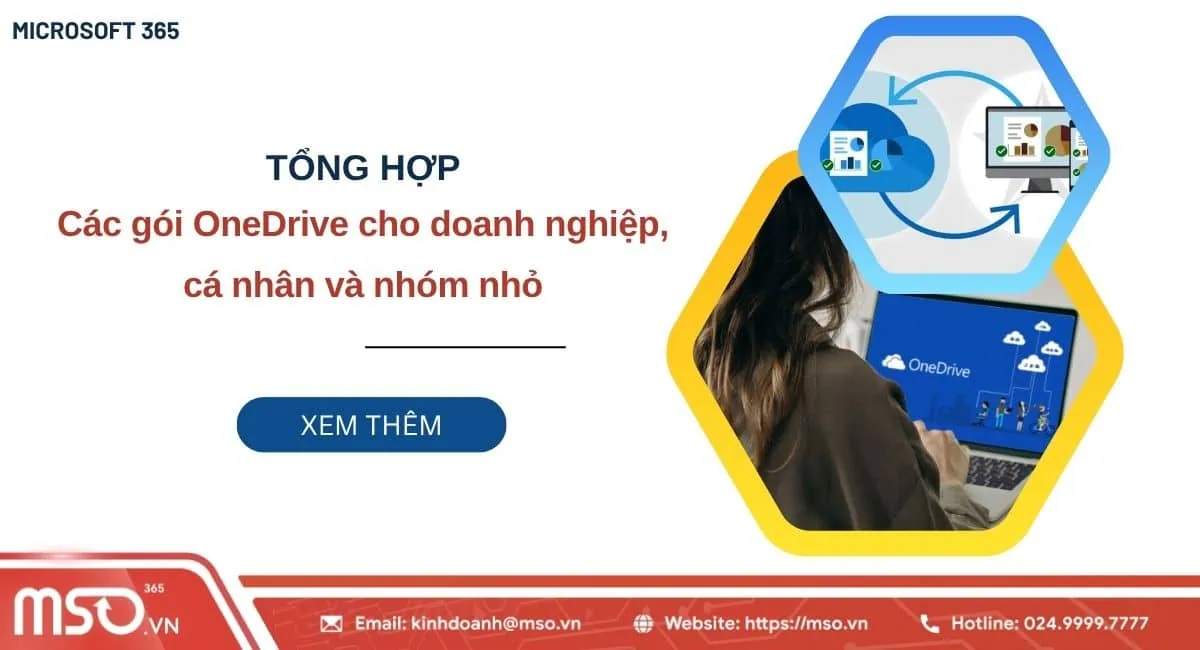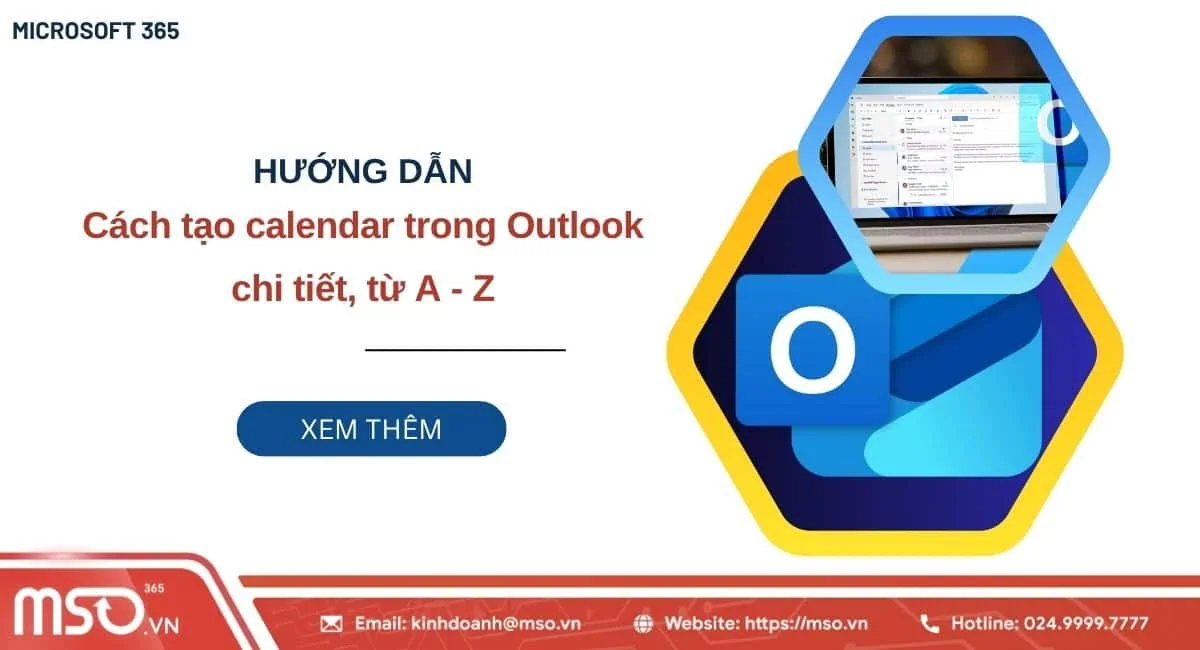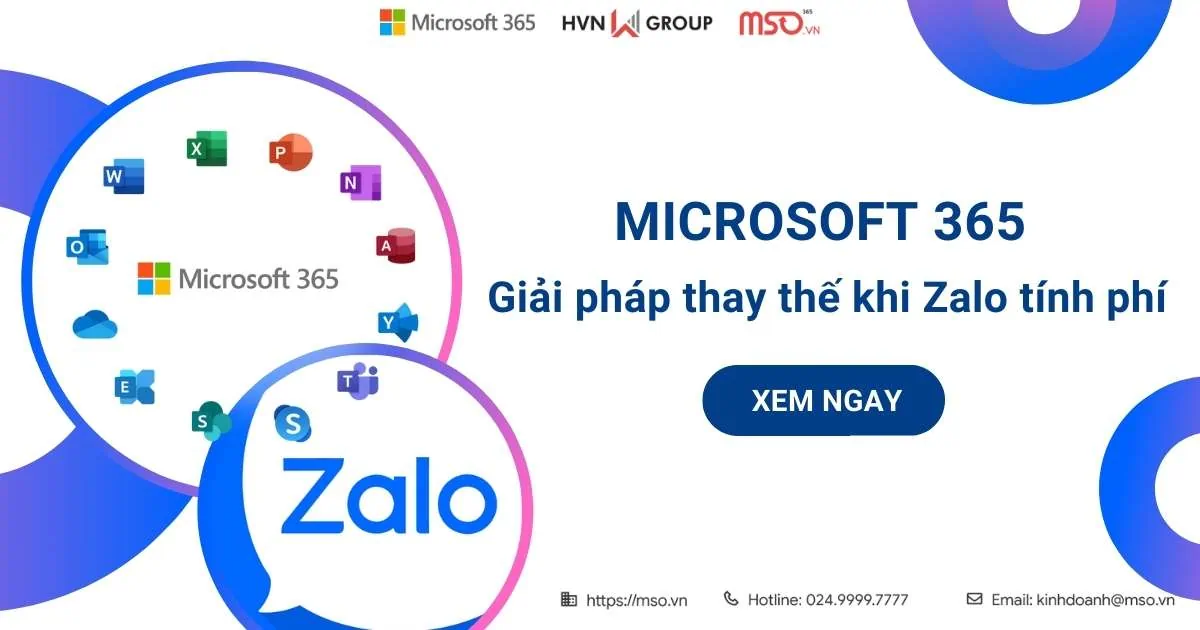Nội dung bài viết
Footnote trong Word là một tính năng quan trọng, được sử dụng phổ biến trong quá trình soạn thảo và thiết kế tài liệu của người dùng, nổi bật trong các sách báo, luận văn, luận án hoặc những tài liệu học thuật khác. Tính năng này giúp người dùng trích dẫn và cung cấp thêm thông tin cho một nội dung cụ thể trong văn bản.
Vậy Footnote là gì? Footnote và danh sách tài liệu tham khảo trong Word khác nhau ở điểm gì? Cách tạo Footnote trong Word như thế nào? Hãy tham khảo và theo dõi bài viết của MSO phía dưới đây, chúng tôi sẽ cung cấp tất tần tật thông tin về Footnotes trong Word và hướng dẫn bạn cách tạo Footnote nhanh chóng, chuyên nghiệp nhất.
Footnote là gì trong Word?

Footnote trong Word (chú thích cuối trang) là phần văn bản nằm ở cuối mỗi trang, dùng để giúp người tạo tài liệu giải thích thêm cho một điểm nội dung cụ thể trong văn bản chính hoặc làm rõ thuật ngữ chuyên ngành hay trích dẫn và liệt kê nguồn tham khảo liên quan. Ví dụ như trong các tài liệu học thuật, phần Footnote thường chứa những thông tin trích dẫn như tên tác giả, năm xuất bản, tiêu đề tài liệu và số trang.
Trong một trang tài liệu, mỗi Footnote thường được đánh số theo thứ tự xuất hiện trong văn bản tài liệu. Nếu có nhiều Footnote trên cùng một trang thì chúng sẽ được đánh lại thứ tự cho thống nhất và đảm bảo được tính liên tục. Điều này sẽ giúp người đọc có thể dễ theo dõi và tìm hiểu thêm về thông tin được cung cấp bằng cách đối chiếu Footnote theo số thứ tự tương ứng giữa nội dung chính trong tài liệu với nội dung trong danh sách chú thích được tạo.
Tuỳ thuộc vào kiểu tài liệu và phong cách trình bày của người soạn thảo, Footnote có thể được định dạng khác nhau, ví dụ như được in nghiêng, in đậm hay có kích thước chữ nhỏ hơn văn bản chính, giúp dễ dàng phân biệt giữa nội dung chính và chú thích của tài liệu.
Lợi ích khi sử dụng Footnote Word là gì?

Footnote là phần chú thích ở cuối trang, cung cấp nhiều lợi ích quan trọng cho người dùng khi, giúp cải thiện chất lượng nội dung văn bản và sự chuyên nghiệp cho tài liệu Microsoft Word của người dùng. Dưới đây là một số lợi ích cụ thể mà bạn có thể nhận được khi sử dụng Footnote Word cho tài liệu của mình:
- Hỗ trợ việc trích dẫn nguồn minh bạch: Footnote là một công cụ hữu dụng để giúp người dùng có thể bổ sung và ghi rõ nguồn tham khảo cho nội dung trong tài liệu, đảm bảo cho việc trích dẫn nguồn có tính minh bạch cao và góp phần nâng cao độ tin cậy của nội dung trong tài liệu của họ.
- Giúp người viết tổ chức thông tin tốt hơn: Khi cần bổ sung những thông tin phụ hoặc ý kiến cá nhân của người có uy tín để đảm bảo sự rõ ràng cho nội dung, Footnote sẽ là một công cụ lý tưởng để giúp cho người viết cung cấp thông tin đó một cách dễ dàng mà không làm loãng nội dung chính.
- Tăng khả năng tiếp cận và hiểu nội dung cho người đọc: Footnote có chức năng giúp người soạn thảo tài liệu cung cấp thêm thông tin bổ sung cho một nội dung cụ thể trong văn bản. Điều này sẽ giúp người đọc có thể dễ dàng tiếp cận thông tin và hiểu rõ hơn về các khái niệm, thuật ngữ hoặc những dữ kiện quan trọng xuất hiện trong nội dung chính.
- Giữ cho nội dung chính của tài liệu trở nên mạch lạc hơn: Vì chú thích Footnote được đặt ở vị trí cuối trang tài liệu, vì thế nó có thể cung cấp thêm thông tin bổ sung mà không khiến cho những dòng văn bản chính của tài liệu bị gián đoạn, giúp người đọc không bị phân tâm và đảm bảo cho thông tin được duy trì xuyên suốt.
- Tăng tính chuyên nghiệp và thẩm mỹ cho tài liệu: Những tài liệu Microsoft Word như bài luận, báo cáo, luận văn và tài liệu nghiên cứu học thuật sử dụng Footnote đúng cách sẽ trông thẩm mỹ, khoa học, uy tín và được trình bày gọn gàng hơn, từ đó giúp đảm bảo tính chuyên nghiệp cao cho tài liệu.
Nhìn chung, Footnote là công cụ hoàn hảo để giúp bạn soạn thảo và thiết kế tài liệu Microsoft Word một cách rõ ràng, mạch lạc và chuyên nghiệp hơn, từ đó giúp đảm bảo cho việc cung cấp thông tin trong tài liệu đến người dùng đạt được hiệu quả cao nhất.
Tuy nhiên, bên cạnh Footnote thì tính năng thêm danh sách tài liệu tham khảo cũng là một cách hiệu quả, cung cấp cho người dùng những công dụng này. Vậy, Footnote và tài liệu tham khảo khác nhau như thế nào? Hãy tiếp tục theo dõi bài viết này, MSO sẽ cung cấp thông tin chi tiết để giúp bạn hiểu rõ về sự khác biệt giữa Footnote và tài liệu tham khảo nhé.
Xem thêm: 18+ Thủ thuật giúp bạn sử dụng Word tăng năng suất
Sự khác biệt giữa Footnote so với tài liệu tham khảo

Cả Footnote và tài liệu tham khảo đều là những tính năng quan trọng trong Microsoft Word, được cung cấp để giúp người dùng bổ sung thêm cho người đọc về thông tin liên quan đến nội dung trong tài liệu mà mình soạn thảo. Tuy nhiên, Footnote và tài liệu tham khảo trong Word cũng có nhiều điểm khác biệt đáng chú ý như vị trí hiển thị, mục đích sử dụng, mức độ chi tiết và tính học thuật.
Để hiểu rõ hơn về sự khác biệt giữa Footnote và tài liệu tham khảo, đồng thời nắm rõ về trường hợp sử dụng cụ thể của chúng, bạn hãy theo dõi và tham khảo những thông tin và gợi ý chi tiết của MSO về hai công cụ này ngay dưới đây:
Bảng so sánh tổng quan giữa Footnote và tài liệu tham khảo
Dưới đây là bảng so sánh sự khác biệt giữa Footnote và Tài liệu tham khảo từ MSO, bạn hãy tham khảo nội dung được cung cấp trong bảng dữ liệu này để nắm rõ được những điểm khác biệt nổi bật nhất giữa Footnote và Tài liệu tham khảo nhé:
| Footnote (Chú thích) | Tài liệu tham khảo (Reference) | |
| Vị trí và cách thức hiển thị | Nằm ở cuối mỗi trang, ngay tại trang chứa thông tin được đề cập. | Thường nằm ở cuối tài liệu và thường là một danh sách tổng hợp các tài liệu tham khảo. |
| Mục đích sử dụng | Giúp giải thích, bổ sung thêm thông tin và trích dẫn nguồn cụ thể cho nội dung được đề cập trong tài liệu. | Có công dụng nhằm để liệt kê toàn bộ nguồn tham khảo đã được sử dụng trong tài liệu. |
| Sự tiện lợi đối với người đọc | Hỗ trợ người đọc tra cứu nhanh thông tin ngay tại trang đang đọc mà không cần lật trang, tránh được tình trạng lộn xộn và mất tập trung khi đọc tài liệu. | Giúp người đọc có thể dễ dàng kiểm tra tất cả các nguồn tham khảo để thuận tiện cho tra cứu và nghiên cứu sâu thông tin. |
| Độ chi tiết | Có thể bao gồm các nhận xét, giải thích hoặc nguồn tham khảo cụ thể của nội dung được đề cập. | Chỉ liệt kê thông tin xuất bản, bao gồm tiêu đề tài liệu, tên tác giả, năm xuất bản,… |
| Tính học thuật | Thường được sử dụng trong các bài luận văn, luận án, nghiên cứu khoa học có chú thích chi tiết. | Bắt buộc sử dụng trong các tài liệu học thuật và báo cáo nghiên cứu khoa học. |
Khi nào nên sử dụng Footnote và khi nào nên sử dụng tài liệu tham khảo?
Bạn có thể sử dụng cùng lúc cả hai công cụ này trong quá trình soạn thảo văn bản trong Microsoft Word, mỗi loại sẽ phù hợp với từng nhu cầu cụ thể riêng, chẳng hạn như:
- Footnote: Bạn có thể sử dụng Footnote trong các trường hợp khi cần phải:
- Giải thích các thuật ngữ chuyên ngành hoặc các thông tin gây hiểu nhầm.
- Thêm nhận xét cá nhân hoặc những thông tin phụ mà không muốn làm gián đoạn nội dung chính.
- Trích dẫn nguồn cụ thể của nội dung tham khảo ngay tại điểm nội dung đang đề cập đến.
- Tài liệu tham khảo: Bạn có thể sử dụng Tài liệu tham khảo trong các trường hợp sau:
- Khi cần phải liệt kê toàn bộ những nguồn tài liệu tham khảo đã sử dụng trong tài liệu mà mình đang soạn thảo.
- Khi muốn đảm bảo tính minh bạch và học thuật cho tài liệu đang soạn thảo của mình.
- Khi viết báo cáo, luận văn, luận án hoặc bài nghiên cứu theo những tiêu chuẩn cụ thể mà bắt buộc phải ghi nguồn tài liệu tham khảo.
Khi kết hợp sử dụng cả 2 công cụ
Ngoài những trường hợp sử dụng cụ thể của Footnote và Tài liệu tham khảo được đề cập phía trên, bạn cũng có thể sử dụng kết hợp cả hai tính năng này để tận hưởng được nhiều lợi ích hơn. Việc kết hợp cả Footnote và Tài liệu tham khảo trong cùng một tài liệu sẽ giúp bạn có thể:
- Tăng cường tính minh bạch: Người đọc sẽ vừa có thể tra cứu nhanh thông tin liên quan trong tài liệu mà lại vừa có thể kiểm tra toàn bộ nguồn mà tài liệu đã tham khảo.
- Tăng độ tin cậy cho thông tin: Tài liệu sẽ có chiều sâu nội dung hơn và được đánh giá cao về mặt học thuật hơn khi sử dụng sự kết hợp này.
- Tối ưu trải nghiệm người đọc: Bạn cũng sẽ giữ cho nội dung chính của tài liệu được trở nên mạch lạc và dễ hiểu hơn, đồng thời cũng có thể cung cấp thông tin bổ sung cho người đọc khi cần thiết, đảm bảo cho họ có thể hiểu rõ nội dung và có thể tham khảo thêm những thông tin khác.
Việc kết hợp sử dụng cả hai tính năng này sẽ giúp bạn có thể tận dụng tối đa hiệu năng của Microsoft Word trong quá trình thiết kế và soạn thảo tài liệu. Để biết được cách tạo Footnote thực hiện như thế nào và nắm rõ những cách để tạo Footnotes trong Word, bạn hãy tiếp tục theo dõi nội dung tiếp theo của bài viết này nhé.
Cách tạo Footnote trong Word chuyên nghiệp, nhanh chóng
Microsoft Word là một phần mềm soạn thảo văn bản nổi bật và phổ biến nhất hiện nay bởi nhiều tính năng mà nó mang đến. Một trong những tính năng hữu ích nhất mà nó mang lại là tạo Footnote. Người dùng có rất nhiều cách tạo Footnote trong Word, bao gồm phím tắt và cách công cụ có sẵn như References và thanh tìm kiếm nhanh. Để nắm rõ được những cách tạo Footnotes trong Word này, chúng tôi đã tổng hợp những hướng dẫn đơn giản nhất để cung cấp đến cho bạn trong nội dung phần dưới đây:
Cách tạo Footnote trong Word bằng phím tắt ALT+CTRL+F
Đầu tiên là cách sử dụng phím tắt, Microsoft Word hỗ trợ người dùng sử dụng tổ hợp phím tắt ALT + Ctrl + F để tạo Footnote một cách đơn giản nhất trong Word. Bạn có thể sử dụng tổ hợp phím tắt này để tạo các Footnote cho tài liệu Word của mình sao cho nhanh chóng và hiệu quả nhất. Để thực hiện theo cách thức này, bạn hãy tham khảo hướng dẫn chi tiết phía dưới đây của chúng tôi:
– Bước 1: Đầu tiên, bạn cần bôi đen cụm từ hoặc đoạn nội dung mà mình muốn tạo chú thích cho nó >> sau đó hãy nhấn tổ hợp phím tắt ALT + Ctrl + F.

– Bước 2: Ngay sau đó, bạn sẽ được chuyển hướng xuống cuối trang, tại phần Footnote.
Lúc này, bạn hãy tiến hành nhập nội dung chú thích để giải thích cho cụm từ hay đoạn văn bản mà mình đã bôi đen ở bước trên.

Để kiểm tra xem chú thích được viết đúng và được đặt chính xác hay chưa, bạn hãy kiểm tra số thứ tự của chú thích và đối chiếu nó tại vị trí dòng chữ mà bạn đã bôi đen.
Dưới đây là kết quả sau khi bạn đã thực hiện thành công cách tạo Footnote trong Word bằng phím tắt ALT + CTRL + F:

Như vậy, có thể thấy rằng đây là một cách thức đơn giản nhất mà bạn có thể sử dụng và thực hiện theo để tạo Footnote cho nội dung trong tài liệu Word của mình sao cho nhanh chóng và hiệu quả nhất. Tiếp tục theo dõi những nội dung hướng dẫn được chúng tôi cung cấp trong bài viết này để biết thêm những cách tạo Footnote trong Word hiệu quả nhất nhé.
Cách tạo Footnote trong Word bằng tính năng References
Ngoài cách sử dụng tổ hợp phím tắt nhanh Microsoft Word cũng hỗ trợ người dùng tạo Footnote cho tài liệu Word của mình một cách nhanh chóng thông qua việc cung cấp tính năng References. Tính năng này sẽ giúp bạn đảm bảo cho các Footnotes mà mình thêm vào trong Word được liên tục, kể cả khi bạn thêm nhiều Footnote hoặc chỉnh sửa lại những Footnote mình muốn. Bên cạnh đó, cách tạo Footnote này trong Word cũng hỗ trợ bạn có thể chỉnh sửa và áp dụng các định dạng mà mình muốn cho các Footnote, bao gồm kiểu chữ, kích cỡ chữ, màu sắc,…
Dưới đây là hướng dẫn chi tiết của chúng tôi để giúp bạn thực hiện cách tạo Footnotes trong Word này sao cho chính xác nhất:
– Bước 1: Trước tiên, bạn cũng hãy bôi đen chọn cụm từ hoặc đoạn văn bản mà mình muốn cung cấp chú thích cho nó.

– Bước 2: Sau đó, bạn hãy nhấn chọn thẻ References trên thanh công cụ Ribbon để mở nhóm công cụ “Tài liệu tham khảo”.

– Bước 3: Tiếp theo, bạn hãy điều hướng đến nhóm công cụ Footnotes tại thẻ này >> rồi nhấn chọn vào mục Insert Footnote.

Ngay sau đó, con trỏ chuột của bạn sẽ được điều hướng xuống phía cuối trang Word của đoạn văn bản mà bạn đã bôi đen chọn. Đây cũng chính là vị trí phần Footnote của trang Word đó.

– Bước 4: Tại vị trí phần Footnote mà bạn vừa được điều hướng đến, bạn hãy tiến hành nhập nội dung văn bản chú thích để giải thích cho cụm từ hay đoạn văn bản mà mình đã bôi đen ở bước đầu tiên là hoàn tất.

Sau khi hoàn thành việc nhập nội dung chú thích, Footnote đó sẽ được đánh số thứ tự ngay tại vị trí đoạn văn bản mà bạn tạo chú thích, tương ứng với trình tự chú thích được xuất hiện trong trang văn bản của bạn. Số thứ tự này cũng sẽ được hiển thị ở vị trí Footnote với nội dung ghi chú bổ sung đó.

Như vậy, với cách thức này, bạn cũng sẽ có thể tạo được các Footnotes cho tài liệu Microsoft Word của mình một cách hiệu quả. Hãy tận dụng và thực hiện theo cách này để có thể tạo Footnote cho tài liệu của mình nhanh chóng và dễ dàng nhất nhé.
Cách tạo Footnote trong Word thông qua thanh tìm kiếm nhanh
Microsoft Word cũng cung cấp cho người dùng một thanh tìm kiếm rất mạnh mẽ, giúp hỗ trợ người dùng có thể tìm kiếm nhanh các công cụ, tính năng và tất cả những thứ gì mình cần rất hiệu quả. Bạn có thể sử dụng thanh tìm kiếm này của Microsoft Word để tìm kiếm công cụ tạo Footnote một cách nhanh chóng mà không quá phức tạp để hỗ trợ cho việc tạo Footnote được diễn ra hiệu quả nhất.
Để tạo Footnotes trong Word bằng cách này, bạn hãy làm lần lượt như hướng dẫn dưới đây của MSO:
– Bước 1: Đầu tiên, bạn cũng hãy bôi đen để chọn cụm từ hay đoạn văn bản mà mình muốn tạo chú thích Footnote cho nó.

– Bước 2: Tiếp đến, bạn hãy nhấn vào hộp tìm kiếm ở phía trên cùng của giao diện ứng dụng Word để mở thanh tìm kiếm nhanh trong Word.

– Bước 3: Sau đó, bạn hãy nhập vào hộp tìm kiếm đó từ khóa “Footnote” >> rồi nhấn vào tùy chọn Footnote để mở công cụ tạo chú thích.

– Bước 4: Tại vị trí Footnotes được xuất hiện phía cuối cùng của trang Word đó >> bạn tiến hành nhập nội dung văn bản chú thích để giải thích cho cụm từ hay đoạn nội dung mà mình đã bôi đen chọn ở bước đầu tiên là hoàn tất.

Ngay sau đó, chú thích sẽ được tạo kèm với số thứ tự tương ứng với số thứ tự ở vị trí đoạn văn bản mà bạn đã bôi đen trong bước đầu, giống như hình ảnh dưới đây:

Như vậy, bạn cũng có thể tạo Footnote cho tài liệu Word của mình một cách dễ dàng thông qua những thao tác được chúng tôi cung cấp trên đây.
Trong các phần nội dung hướng dẫn phía trên đây, MSO đã cung cấp cho bạn toàn bộ các cách tạo Footnote đơn giản nhất để giúp bạn có thể tạo ra các chú thích bổ sung cho nội dung trong tài liệu của mình một cách nhanh chóng nhất. Hãy tham khảo và thực hiện theo những cách thức được chúng tôi hướng dẫn chi tiết này để có thể tạo danh sách Footnotes trong Word cho trang tài liệu của mình sao cho hiệu quả nhất nhé.
Bạn cũng hãy lưu ý rằng, trong quá trình thực hiện, nếu bạn di chuyển, xóa bỏ và chèn Footnote, rất có thể dẫn đến tình trạng Footnote không theo thứ tự và mất đi tính chuyên nghiệp. Vì thế, bạn cần phải định dạng, di chuyển, xóa bỏ và chèn Footnote đúng cách để đảm bảo các Footnote trong file Word của mình được đánh thứ tự đúng cách.
Hướng dẫn thiết lập các cài đặt cho Footnote
Microsoft Word sẽ cung cấp các định dạng có sẵn cho các Footnote của bạn. Tuy nhiên, bạn cũng có thể tùy chỉnh các định dạng và cài đặt được áp dụng cho các Footnote trong Word của mình một cách dễ dàng thông qua hộp thoại cài đặt Footnote and Endnote được cung cấp sẵn từ Microsoft Word.
Để mở hộp thoại Footnote and Endnote và tùy chỉnh các thiết lập cài đặt định dạng cho Footnote nhanh chóng nhất, bạn hãy thực hiện theo những thao tác được chúng tôi hướng dẫn sau đây:
– Bước 1: Đầu tiên, bạn hãy nhấn chọn thẻ References trên thanh công cụ >> rồi điều hướng đến nhóm công cụ Footnote >> sau đó hãy nhấn vào dấu mũi tên xổ xuống ở góc cuối của nhóm này để mở hộp thoại cài đặt Footnote and Endnote.

– Bước 2: Trong hộp thoại Footnote and Endnote mới được mở ra trên màn hình, bạn hãy tiến hành điều chỉnh các thiết lập cho Footnote sao cho phù hợp với nhu cầu trình bày của mình với các tùy chọn phía dưới đây:
- Location: Tùy chọn này sẽ cho phép bạn chọn vị trí để hiển thị Footnote ở Bottom of page (cuối trang) hoặc bên dưới văn bản (below text).
- Footnote Layout: Tùy chọn này sẽ cho phép bạn chọn vị trí hiển thị chú thích.
- Format: Tùy chọn này sẽ cho phép bạn chọn kiểu kí tự được đặt tại mỗi cụm từ được chú thích và lựa chọn cách đánh số thứ tự tự lại từ đầu hay đánh thứ tự tiếp tục từ các trang trước.
- Apply Changes to: Tùy chọn này sẽ cho phép bạn áp dụng những thay đổi cho 1 trang cụ thể hoặc áp dụng cho tất cả các trang trong file Word đó.

– Bước 3: Sau khi đã hoàn tất các thiết lập phía trên, bạn hãy nhấn nút Apply trong hộp thoại để áp dụng các thiết lập đó cho Footnote của mình.
Ngay lập tức, Footnote trong tài liệu Word của bạn sẽ được định dạng theo các thiết lập cài đặt mà bạn đã chọn.
Cách xóa Footnote trong Word đơn giản
Để xóa các Footnote mà bạn đã thêm vào trong tài liệu của mình, bạn chỉ cần bôi đen số thứ tự của chú thích mà mình muốn xóa, rồi nhấn phím Backspace hoặc phím Delete trên bàn phím máy tính của bạn là hoàn tất. Sau đó, bạn có thể tiếp tục các thao tác này để xóa các chú thích Footnotes khác trong tài liệu mà mình muốn.
Các câu hỏi thường gặp
Có nên tạo Footnotes trong Word không?
Có, bạn nên tạo Footnote trong Word, bởi vì cách tạo Footnote trong Word sẽ giúp bạn bổ sung thêm thông tin hữu ích cho nội dung trong tài liệu của mình một cách hiệu quả, khoa học, chuyên nghiệp mà không làm ảnh hưởng đến những nội dung khác. Đặc biệt là khi bạn viết luận văn, báo cáo nghiên cứu khoa học, tài liệu học thuật, hay khi cần giải thích thuật ngữ chuyên ngành hoặc khi muốn cung cấp thêm nguồn tham khảo,…
Có giới hạn số Footnote trong cùng một văn bản không?
Microsoft Word không giới hạn số lượng Footnote mà người dùng có thể thêm vào nội dung tài liệu của mình. Tuy nhiên, bạn cũng cần phải sử dụng một cách hợp lý, ưu tên những chú thích thật sự cần thiết và tránh sử dụng quá nhiều Footnote cho một trang tài liệu để đảm bảo tránh làm phức tạp cho tài liệu và không làm rối mắt cho người đọc.
Có thể định dạng Footnote trong Word không?
Có, Microsoft cho phép bạn định dạng bất cứ thứ gì trong tài liệu Word của mình, bao gồm cả Footnote. Bạn có thể định dạng cho Footnote một cách linh hoạt và dễ dàng với các kiểu định dạng khác nhau như chữ in nghiêng, in đậm, gạch chân và kích cỡ chữ,…
Làm sao để vừa tạo được Footnote vừa tạo số trang trong cùng tài liệu Word?
Microsoft Word hỗ trợ người dùng có thể thực hiện đồng thời cả hai cách tạo Footnote và cách tạo số trang trong cùng một tài liệu Word, sau khi chèn số Footnote bạn vẫn có thể chèn số trang vào Header hoặc Footer tùy ý. Vì thế, bạn hoàn toàn có thể vừa tạo Footnote và vừa có thể chèn được số trang cho tài liệu của mình. Khi tạo Footnote, bạn hãy đặt con trỏ tại vị trí cần chèn và sử dụng tính năng Insert Footnote, còn khi chèn số trang cho tài liệu, bạn hãy sử dụng tính năng Page Number và chọn vị trí muốn hiển thị số trang.
Số trang trong Word có thể đặt ở đâu khi tạo Footnote?
Sau khi tạo Footnote, bạn có thể chèn số trang trong Word vào bất kỳ vị trí nào mình muốn trên Header hoặc Footer mà không ảnh hướng đến Footnote. Bạn có thể đặt số trang ở các vị trí như góc trái, giữa hoặc phải đầu trang, góc trái, giữa hoặc phải cuối trang, lề trái hoặc phải hay tại vị trí con trỏ hiện tại trong tài liệu của mình. Sau khi tạo, số trang vẫn hiển thị bình thường mà không bị ảnh hưởng đến Footnote và bạn có thể tùy chỉnh vị trí số trang ngay trong phần Header & Footer Tools.
Lời kết
Bài viết chi tiết phía trên đây của MSO đã cung cấp đến cho bạn toàn bộ thông tin về Footnote trong Word, giúp bạn có thể hiểu được Footnote là gì và nắm được những điểm khác biệt giữa Footnote Word và tài liệu tham khảo trong Word. Bên cạnh đó, chúng tôi cũng đã cung cấp toàn bộ hướng dẫn về các cách tạo Footnotes trong Word, giúp bạn nắm rõ được cách thức sử dụng tính năng này.
Nếu như cần được chúng tôi hỗ trợ giải đáp bất cứ điều gì về Footnote hay cần đăng ký sử dụng Microsoft Word bản quyền, bạn hãy nhanh tay nhấc máy lên và liên hệ ngay với MSO qua những thông tin chi tiết dưới đây, chúng tôi sẽ giải đáp và hỗ trợ bạn tận tình nhất.
———————————————————
Fanpage: MSO.vn – Microsoft 365 Việt Nam
Hotline: 024.9999.7777